
Txawm tias muaj kev txhim kho cov huab siv huab, tso cai rau koj kom txuag tau koj cov ntaub ntawv ntawm cov neeg rau zaub mov hauv chaw taws teeb thiab muaj kev nkag mus rau lawv los ntawm ib qho cuab yeej siv, dride drive tsis tau poob lawv cov koob meej. Cov ntaub ntawv loj txaus kom hloov lawv tus kheej ntawm ob lub khoos phis tawm, tshwj xeeb tshaj yog nyob ze, nyob rau hauv xws li txoj kev nws yooj yim ntxiv.
Xav txog qhov xwm txheej thaum, los ntawm txuas USB flash drive, koj pom tias koj tau muab qee cov khoom uas koj xav tau. Yuav ua li cas hauv qhov no thiab yuav ua li cas rov qab cov ntaub ntawv? Koj tuaj yeem daws cov teeb meem nrog kev pab ntawm cov kev pab cuam tshwj xeeb.
Yuav ua li cas kom xa cov ntaub ntawv tshem tawm ntawm lub flash drive
Hauv Is Taws Nem koj tuaj yeem nrhiav tau ntau txoj haujlwm, txoj haujlwm tseem ceeb ntawm uas yog kom rov qab los cov ntaub ntawv chaw taws teeb thiab cov duab los ntawm kev tshaj tawm sab nraud. Koj tseem tuaj yeem rov qab lawv tom qab random formatting. Txhawm rau rov qab cov ntaub ntawv lwv sai thiab tsis poob, muaj peb txoj kev sib txawv.Txoj Kev 1: Tsis Ntxaug
Cov kev pab cuam uas raug xaiv tau pab ua haujlwm yuav luag txhua cov ntaub ntawv los ntawm txhua hom xov xwm. Koj tuaj yeem siv nws ob lub flash drive thiab rau kev nco cov npav thiab cov tsav nyuaj. Download tsis tau yog qhov zoo tshaj plaws nyob rau hauv lub vev xaib official, tshwj xeeb yog vim txhua yam tshwm sim muaj pub dawb.
Raug raws li qhov chaw tsis ua haujlwm.
Tom qab ntawd, ua raws li cov kev ua yooj yim no:
- Nruab qhov kev pab cuam rub tawm thiab tom qab pib nws kom pom lub qhov rai tseem ceeb.
- Nyob rau sab qaum ib nrab ntawm lub qhov rais, xaiv cov tsav thiab nias lub khawm nrog daim duab ntawm lub ces kaum ob, kom pib txoj haujlwm rov qab. Nyob rau hauv qab ib nrab ntawm lub qhov rais, koj tuaj yeem ntxiv saib uas cov ntu ntawm flash drives yuav rov qab los.
- Koj tuaj yeem saib xyuas thawj tus txheej txheem ntsuas. Saum toj no tus scan progress band yog pom cov ntaub ntawv pom hauv nws cov txheej txheem.
- Tom qab kev ntsuas thawj zaug ua tiav rau sab qaum ib nrab ntawm lub qhov rais, nyem rau ntawm lub flash drive icon thiab pib kos duab theem nrab. Ua li no, rov xaiv koj lub USB tsav nyob rau hauv cov npe.
- Nyem rau ntawm lub icon nrog "rov qab mus rau ..." inspecting thiab qhib cov ntawv khaws cia nplaub tshev. Qhov no yuav tso cai rau koj xaiv ib daim nplaub tshev uas cov ntaub ntawv zoo li yuav tsis muaj peev xwm.
- Xaiv cov npe uas xav tau lossis tsim ib qho tshiab thiab nyem "Xauj ..." khawm, txheej txheem ntawm kev txuag cov ntaub ntawv yuav pib.
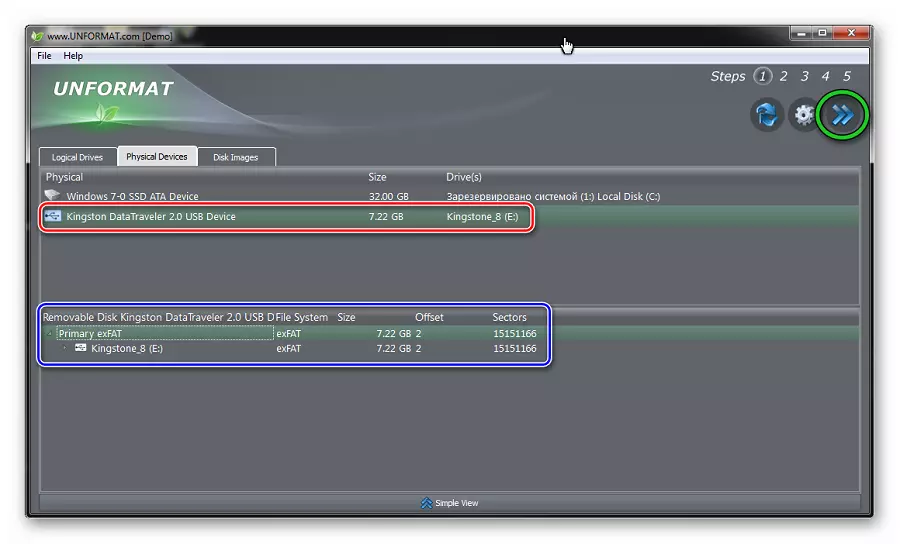
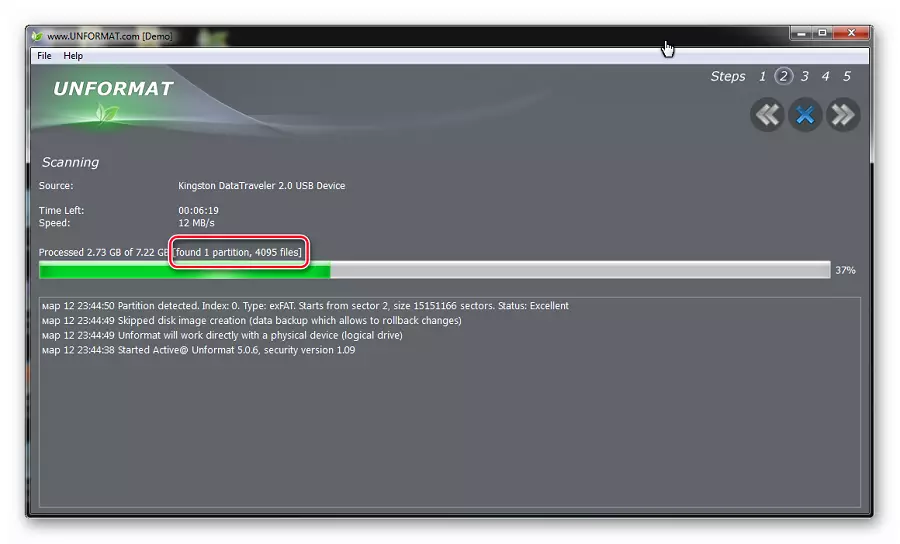
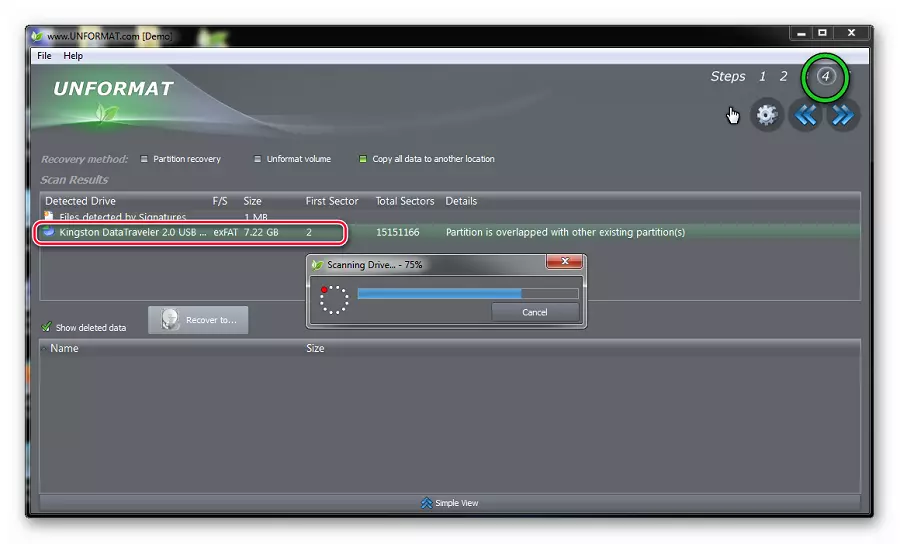
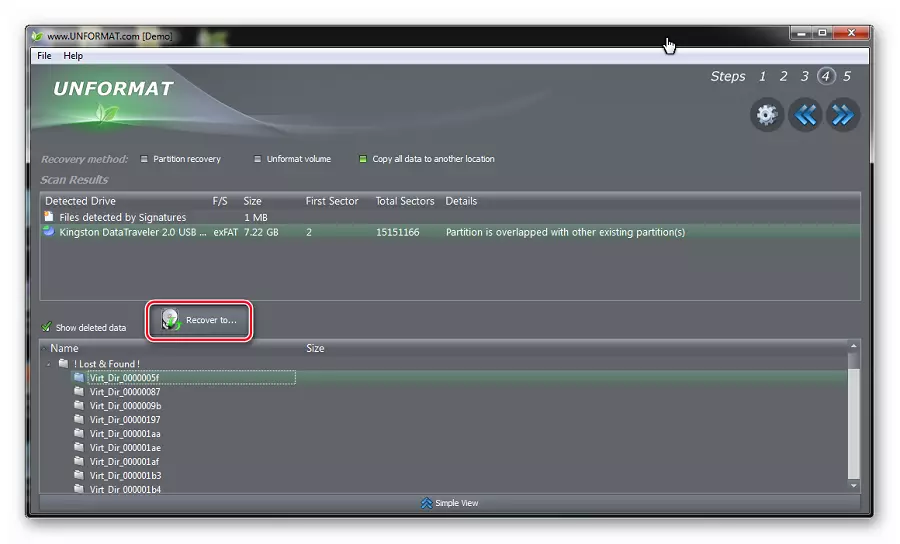
Saib: Yuav ua li cas yog tias lub flash drive tsis yog teeb meem
Txoj kev 2: cardrepecovery
Qhov kev pab cuam no yog npaj rau kev rov qab, ua ntej ntawm txhua yam, duab thiab cov ntaub ntawv video. Rub tawm nws tsuas yog los ntawm lub vev xaib raug cai, vim tias txhua qhov txuas tuaj yeem ua rau cov nplooj ntawv phem.
Raug raws li qhov chaw tso tawm chaw.
Txuas ntxiv ua ib tug lej ntawm cov kev ua yooj yim:
- Nruab thiab qhib qhov kev pab cuam. Nias lub "Next> khawm mus rau lub qhov rai tom ntej.
- Nyob rau "Kauj ruam 1" Tab, qhia txog qhov kev tso pauv ntawm cov xov xwm ntawm cov ntaub ntawv. Tom qab ntawv tshawb xyuas hom cov ntaub ntawv rov qab thiab qhia cov nplaub tshev ntawm lub hard disk uas cov ntaub ntawv npaj tau yuav tsum tau theej. Ua li no, khij cov zuam ntawm cov hom ntawm cov ntaub ntawv rov qab. Ib nplaub tshev rau cov ntaub ntawv zoo yog qhia nyob rau hauv "Lo lus zais cia". Koj tuaj yeem ua qhov no ntawm tus kheej yog tias koj nyem rau ntawm "Xauj" khawm. Ua tiav cov haujlwm npaj thiab khiav lub scan los ntawm nias lub "Tom ntej no>" khawm.
- Nyob rau theem 2 tab, thaum lub sij hawm ntsuas kev ntsuas, koj tuaj yeem pom qhov kev nce qib ntawm kev ua tiav thiab cov npe ntawm cov ntaub ntawv kuaj pom lawv qhov loj me.
- Thaum kawg, cov ntaub ntawv qhov rai yuav tshwm sim rau kev ua tiav ntawm theem thib ob ntawm kev ua haujlwm. Nyem "OK" mus txuas ntxiv.
- Nyem rau ntawm "Tom ntej no>" khawm thiab mus rau ntawm cov ntawv xaiv ntawm cov pom cov ntaub ntawv rau kev txuag.
- Nyob rau hauv lub qhov rais no, xaiv saib saib ua ntej lossis tam sim ntawd nias lub "Xaiv txhua" khawm kom cim tag nrho cov ntaub ntawv rau kev txuag. Nyem rau ntawm "khawm tom ntej no thiab txhua cov ntaub ntawv cim yuav raug txum tim rov qab los.
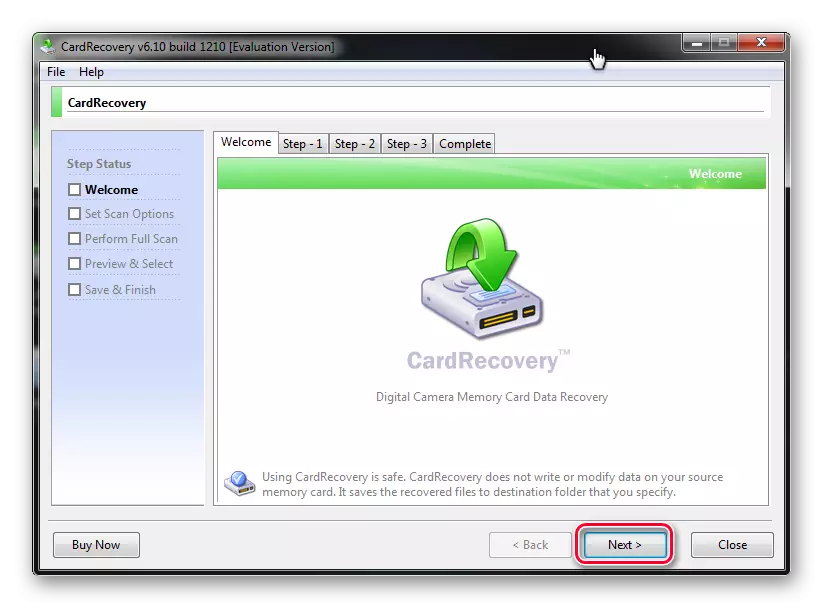
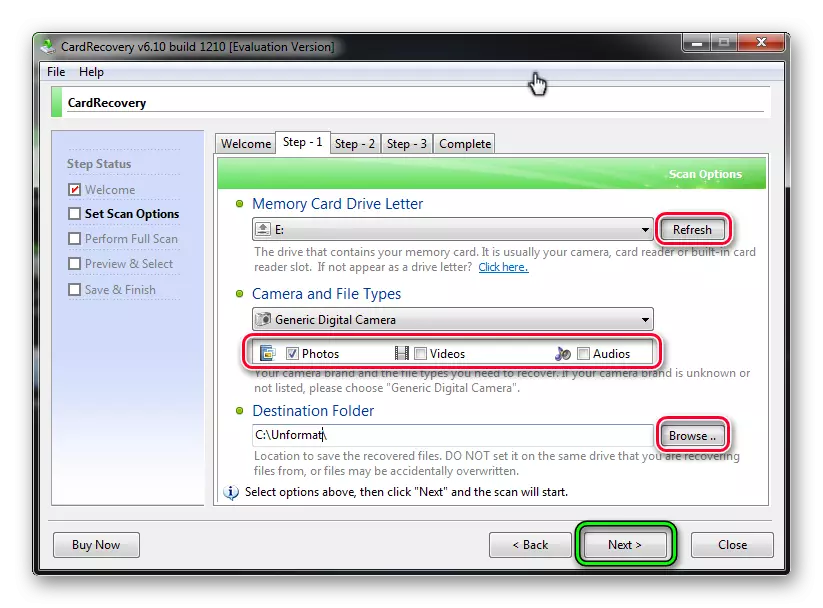
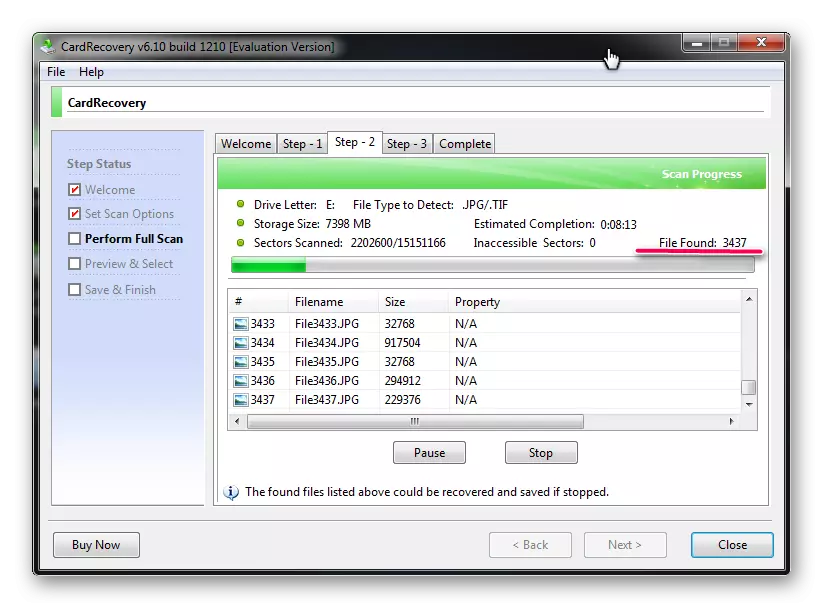
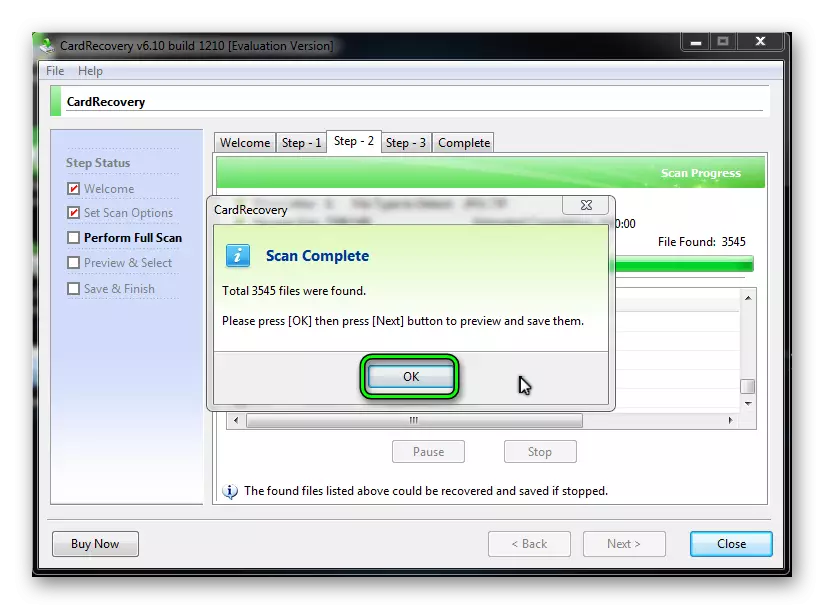
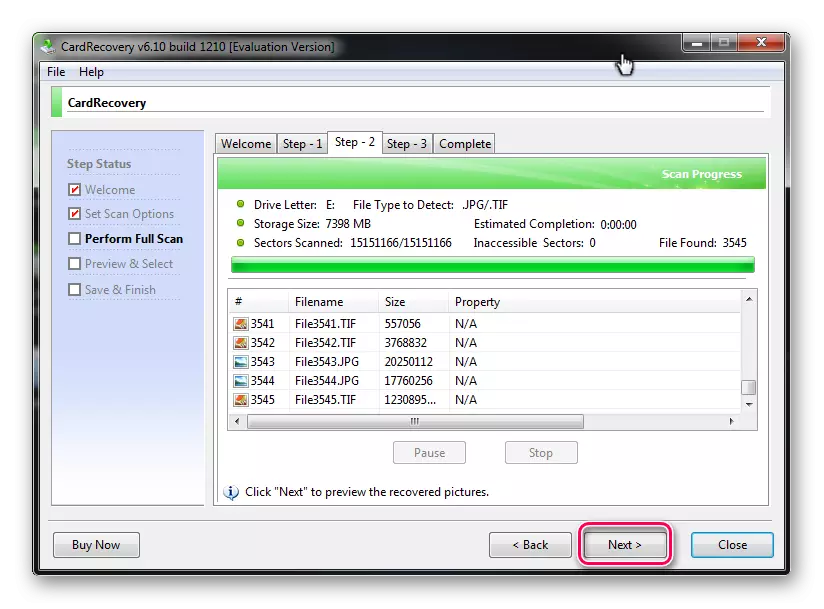
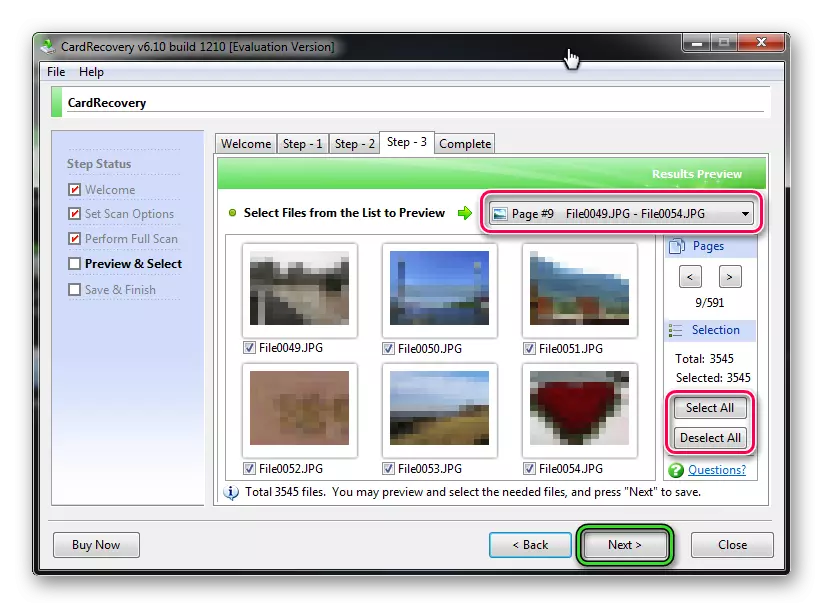
Saib: Yuav ua li cas rho tawm cov ntaub ntawv tshem tawm los ntawm lub flash drive
Txoj Kev 3: Cov ntaub ntawv rov qab suite
Qhov kev pab thib peb yog 7 cov ntaub ntawv rov qab. Download tau nws tseem zoo dua nyob rau ntawm lub vev xaib raug cai.
Cov Vev Xaib ntawm Qhov Txheej Txheem 7-Cov Ntaub Ntawv Rov Qab
Cov cuab yeej no yog qhov ntau tshaj plaws, nws tso cai rau koj los rov qab cov ntaub ntawv, nce mus rau kev tiv thaiv hluav taws xob, thiab tuaj yeem ua haujlwm nrog xov tooj ntawm OS Android OS.
- Nruab thiab khiav qhov program, lub qhov rais tseem ceeb yuav tshwm sim. Txhawm rau pib, xaiv lub cim nrog cov xub ntiag - "redore cov ntaub ntawv tej thaj chaw deb" thiab nyem rau ntawm nws nrog sab laug nas khawm.
- Nyob rau hauv rov qab dialog uas qhib, xaiv lub "Advanced Setings" nyob rau sab sauv kaum. Qhia kom meej hom ntaub ntawv tsim nyog, stitching lub npov hauv lub qhov rais xaiv, thiab nyem rau ntawm lub pob tom ntej.
- Cov scan dialog thiab saum toj no cov hlua khi tau teev lub sijhawm uas yuav siv txoj haujlwm los ua cov ntaub ntawv thiab tus naj npawb ntawm twb tau lees paub cov ntaub ntawv. Yog tias koj xav cuam tshuam cov txheej txheem, nyem rau ntawm "Ncua tseg" khawm.
- Tom qab scanning xaus, tus cawm lub qhov rai qhib. Cim cov ntaub ntawv tsim nyog rau kev rov qab thiab nyem rau "Txuag" khawm.
- Txoj kev xaiv qhov rai qhib. Nyob rau sab qaum kev ntawm nws, tus naj npawb ntawm cov ntaub ntawv thiab qhov chaw uas lawv yuav coj ntawm lub hard disk tom qab rov qab. Xaiv cov nplaub tshev ntawm lub hard disk, ces koj yuav pom txoj hauv kev rau nws hauv kab hauv qab cov naj npawb ntawm cov ntaub ntawv. Nyem rau "OK" khawm kom kaw lub qhov rais xaiv thiab pib cov txheej txheem txuag.
- Qhov rai hauv qab no qhia qhov kev nce qib ntawm kev ua haujlwm ntawm kev ua haujlwm, lub sijhawm ntawm nws kev ua tiav thiab qhov loj ntawm cov ntaub ntawv khaws tseg. Koj tuaj yeem pom cov txheej txheem txuag.
- Thaum kawg, qhov kev pab cuam kawg yuav tshwm sim. Kaw nws thiab mus rau hauv daim nplaub tshev nrog cov ntaub ntawv zoo kom pom lawv.
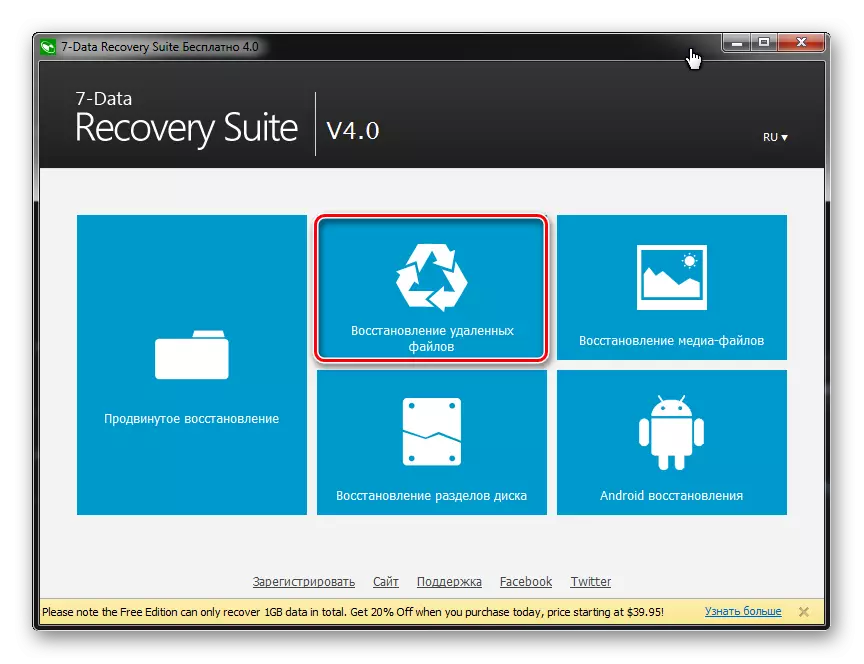

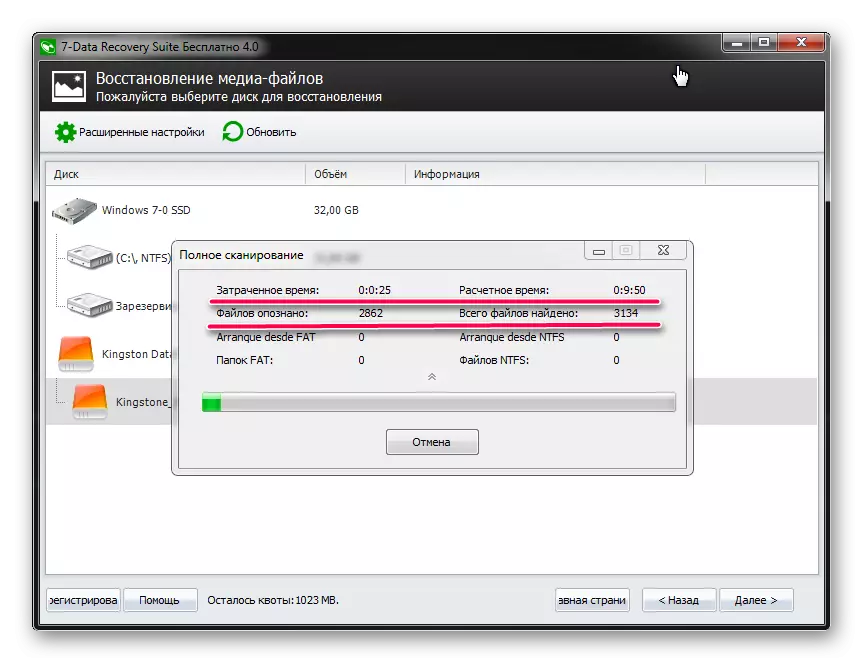
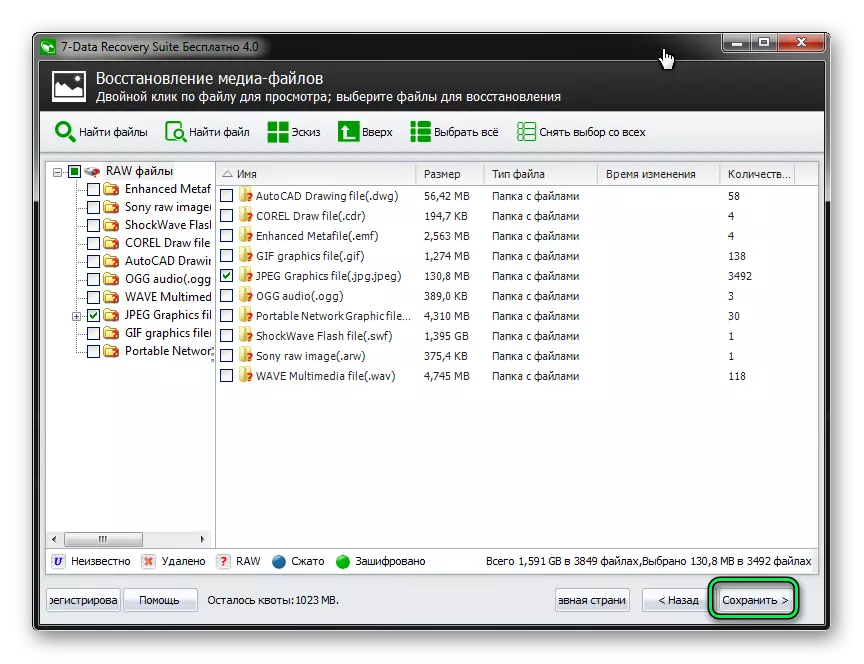
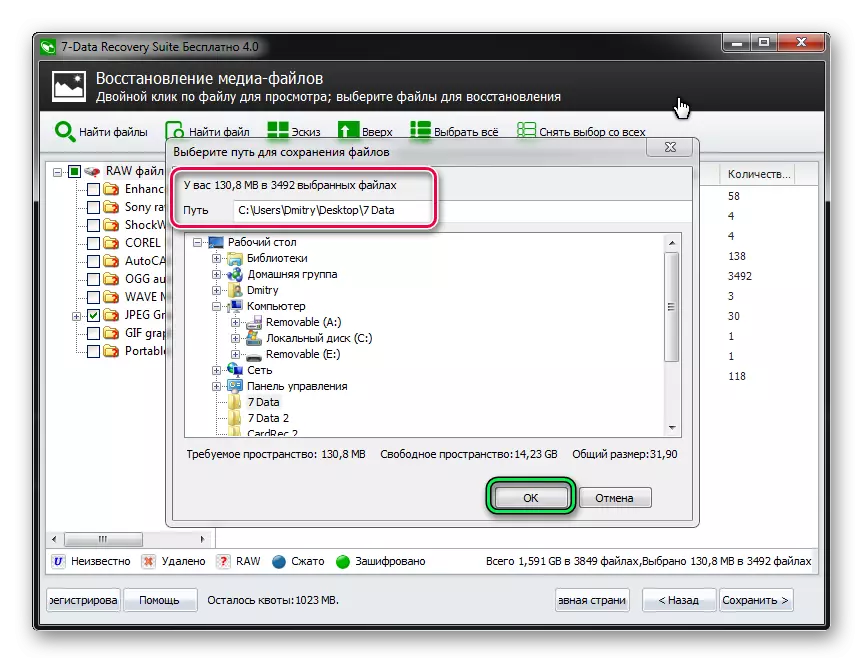
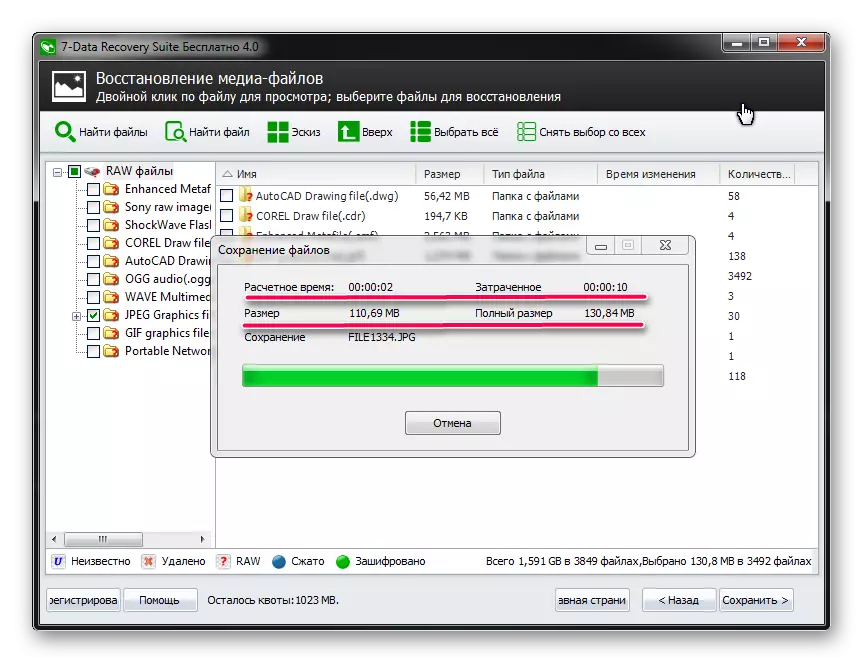
Raws li koj tuaj yeem pom, koj tuaj yeem rov qab cov ntaub ntawv hluav taws los ntawm lub eeb khiav tawm ntawm koj tus kheej hauv tsev. Thiab rau cov kev pab tshwj xeeb no tsis tas yuav tsum tau siv. Yog tias tsis muaj ib yam dab tsi ntawm cov saum toj no pab, siv lwm cov kev pab cuam los kho cov chaw deb. Tab sis saum toj no yog cov uas zoo tshaj plaws ua haujlwm nrog USB-cov ntaub ntawv ntawm cov ntaub ntawv.
